- Pliki ZIP doskonale nadają się do kompresowania wielu plików i łatwego udostępniania lub wysyłania ich pocztą e-mail, jako jednego lub wielu folderów.
- Możesz łatwo spakować wiele plików do osobnych i andW tym przewodniku pokażemy, jak to zrobić.
- Jeśli chcesz otworzyć określony typ pliku, zapoznaj się z przewodnikami z naszegoCentrum otwierania plików dla bardziej szczegółowych rozwiązań.
- W naszym Sekcja zarządzania dokumentami, znajdziesz wszystko, co musisz wiedzieć o oprogramowaniu do zarządzania plikami.

To oprogramowanie sprawi, że Twoje sterowniki będą działały, dzięki czemu będziesz chroniony przed typowymi błędami komputera i awariami sprzętu. Sprawdź teraz wszystkie sterowniki w 3 prostych krokach:
- Pobierz poprawkę sterownika (zweryfikowany plik do pobrania).
- Kliknij Rozpocznij skanowanie znaleźć wszystkie problematyczne sterowniki.
- Kliknij Zaktualizuj sterowniki aby uzyskać nowe wersje i uniknąć nieprawidłowego działania systemu.
- DriverFix został pobrany przez 0 czytelników w tym miesiącu.
Wysyłanie dużych plików za pośrednictwem poczty e-mail zapewniło oszczędną łódź ze wszystkimi dostępnymi narzędziami do kompresji i kompresji.
Teraz łatwiej niż kiedykolwiek możesz upewnić się, że Twoja wiadomość dotrze do odbiorcy bez utraty godzin na wysyłanie każdego pliku osobno.
Czasami ze względu na prośby organizacyjne lub z innych powodów może być konieczne spakowanie wielu folderów do oddzielnych.
Brzmi to jak żmudny proces i trochę czasochłonny, ale nie musi tak być.
W tym artykule pokażemy Ci kilka naprawdę łatwych sposobów na zrobienie tego, więc czytaj dalej.
Jak mogę spakować wiele folderów do oddzielnych plików?
1. Wypróbuj WinZip

Istnieje kilka narzędzi, które pozwolą Ci spakować wiele folderów do oddzielnych plików, a użycie najlepszego dla Twoich potrzeb jest kluczowe.
Przetestowaliśmy je wszystkie i opierając się na wynikach i funkcjach, które zawiera, chcielibyśmy Ci polecić WinZip próba.
Dzielenie dużych plików nie powinno zająć dużo czasu, a dzięki temu narzędziu będzie to łatwiejsze niż kiedykolwiek.
WinZip umożliwia dzielenie plików zip w zaledwie kilka sekund bez konieczności wykonywania skomplikowanych kroków.
Kroki, aby skompresować foldery do wielu plików:
- Otwórz Winzip.
- Z panelu plików WinZip wybierz plik, który chcesz podzielić.
- Następnie kliknij Dodaj do zip i upewnij się, że wybrałeś Rozdzielać opcja.
- Wskaż, gdzie chcesz zapisać pliki zip.
Jak widać powyżej, istnieją cztery proste kroki, które należy wykonać, aby podzielić foldery zip na wiele.
Jednak WinZip robi więcej niż tylko dzielenie plików. Jest wyposażony w inne wspaniałe funkcje zarządzania plikami, takie jak zipowanie i rozpakowywanie lub naprawianie plików Zip.
Jeśli martwisz się o prywatność, wiedz, że dzięki WinZip możesz łatwo zabezpieczyć hasłem wszystkie swoje pliki i foldery, nie martwiąc się o wycieki danych.
Jeśli chcesz skompresować obrazy lub filmy bez utraty jakości, to jest to najlepsze narzędzie do wyboru.
Podsumowując, to niesamowite narzędzie zawiera funkcje, które pomogą Ci łatwo zarządzać plikami.

WinZip
Dziel, archiwizuj, rozpakuj, przechowuj i udostępniaj wszystkie najważniejsze formaty plików dzięki temu niesamowitemu oprogramowaniu. Uzyskaj najlepszą ofertę już teraz!
Odwiedź stronę
2. Użyj wiersza polecenia
- Upewnij się, że wszystkie pliki lub foldery, które chcesz spakować, są przeniesione do jednej lokalizacji.
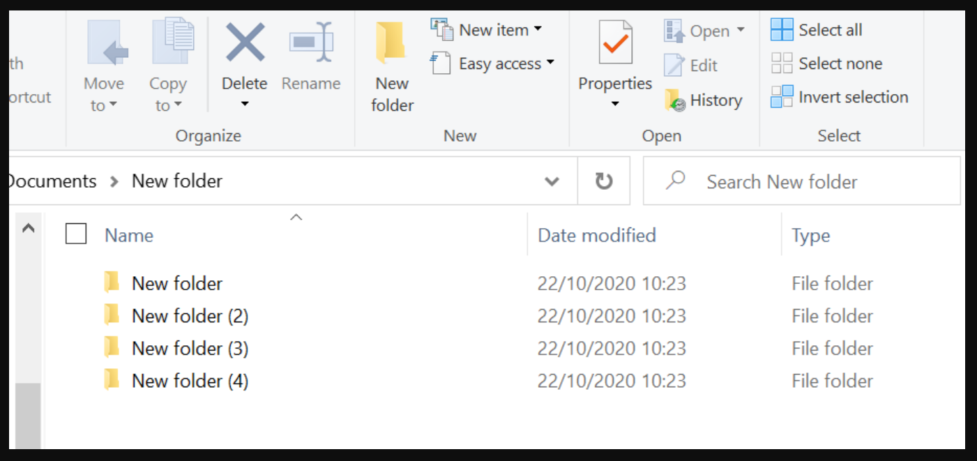
- Utwórz nowy plik tekstowy o nazwie zipall.cmd.
- Skopiuj do pliku cmd następujące informacje i uruchom go:
dla /d %%X w (*) wykonaj "%ProgramFiles%\7-Zip\7z.exe" a "%%X.zip" "%%X\"
Za pomocą tego polecenia Twoje pliki powinny zostać spakowane do osobnych plików.
Masz to, oto kroki, które musisz wykonać, aby spakować wiele plików do różnych folderów.
Jak widać, możesz to zrobić ręcznie, co może być nieco bardziej czasochłonne, lub możesz w dowolnym momencie skorzystać z dedykowanego narzędzia i wykonać pracę w ciągu kilku sekund.
W sekcji komentarzy poniżej możesz nam powiedzieć, który z nich był najłatwiejszy.

![[Rozwiązano] Archiwum ZIP jest uszkodzone: Avast nie może skanować zawartości](/f/498741d1c2add408f41ae98bbc26e2a9.jpg?width=300&height=460)
![Jak otwierać pliki RAR na Macu [Najlepsze rozwiązania] • MacTips](/f/d851c5f705c26454ff26e368ae732832.jpg?width=300&height=460)